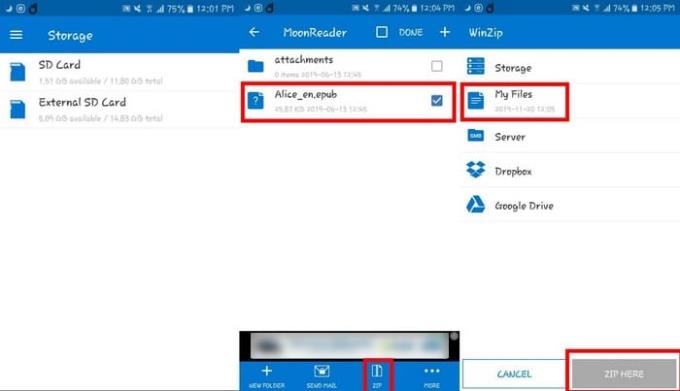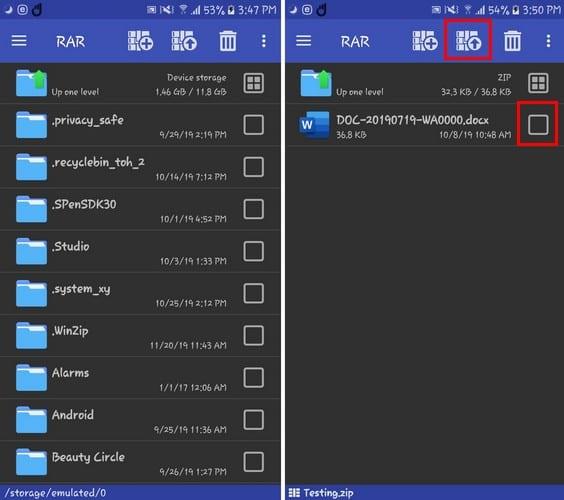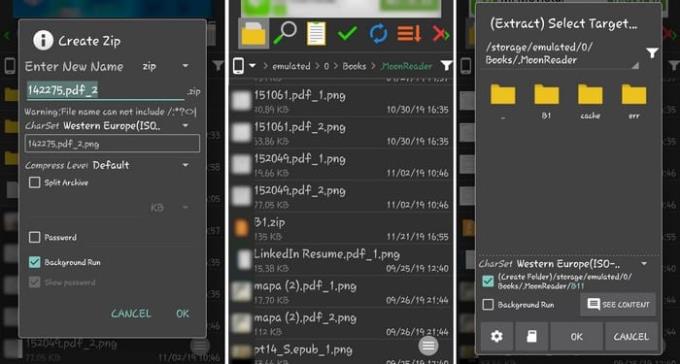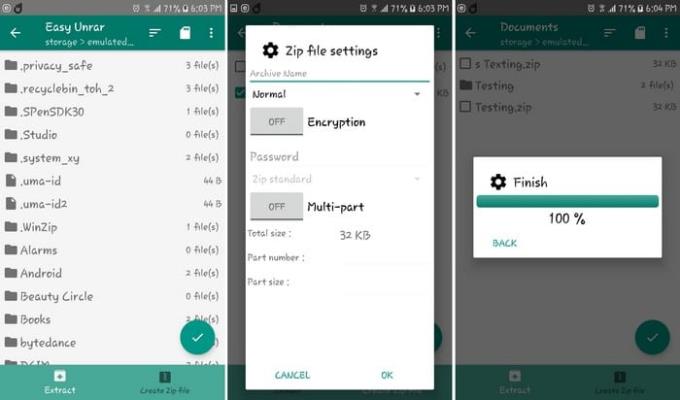Hvis du kontinuerlig sender store filer, opplever du definitivt et øyeblikk da filen bare var for stor til å sende. Når det skjer, er det beste du kan gjøre å komprimere filen for å gjøre filen mindre.
Siden du sannsynligvis gjør nesten alt fra Android-enheten din, er her en liste over Android-apper som hjelper deg med å komprimere filene dine. Appene på listen er gratis og enkle å bruke.
1. WinZip – Zip UnZip Tool
WinZip er en av de mest populære Android-appene for å zippe filene dine. Den har noen kjøp i appen, men alternativene for å komprimere filene dine er gratis.
For å komprimere filene dine, åpne appen og gå til der du har filen du vil komprimere. Appen vil vise alternativer for å få tilgang til SD-kortet eller eksternt SD-kort. Søk etter filen og for å sikre at du kommer til å velge riktig fil, trykk på den.
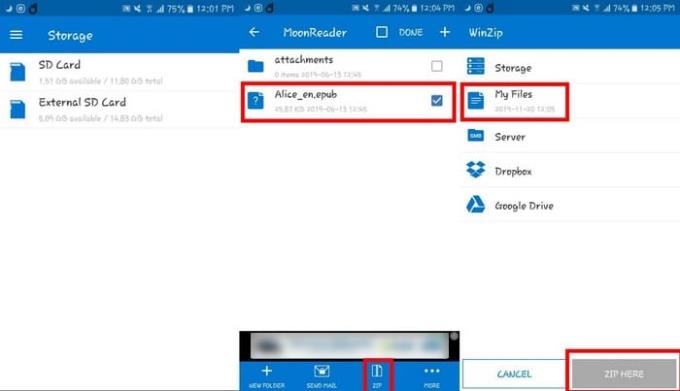
WinZip vil da bruke en app du allerede burde ha på telefonen for å vise deg filen du skal komprimere. Hvis du har den rette, gå tilbake en og trykk lenge på filen. Et alternativ for å zippe filen vises nederst.
Du må også velge hvor du vil komprimere filen. Du kan velge mellom alternativer som:
- Oppbevaring
- Mine filer
- Server (kjøp i appen $1,99)
- DropBox (kjøp i appen $1,99)
- Google Disk (kjøp i appen $1,99)
Når du har valgt hvor du vil komprimere filen, trykker du på den blå Zip Here-knappen nederst til høyre. Prosessen bør bare ta noen få sekunder.
2. RAR
RAR er ikke bare bra for å komprimere filer, men det er også et godt valg når det gjelder utpakking. Appen fungerer også som en grunnleggende filutforsker og -behandler. RAR kan komprimere filer som TAR, RAR, ZIP, GZ, BZ2, 7Z, XY, ISO og ARJ.
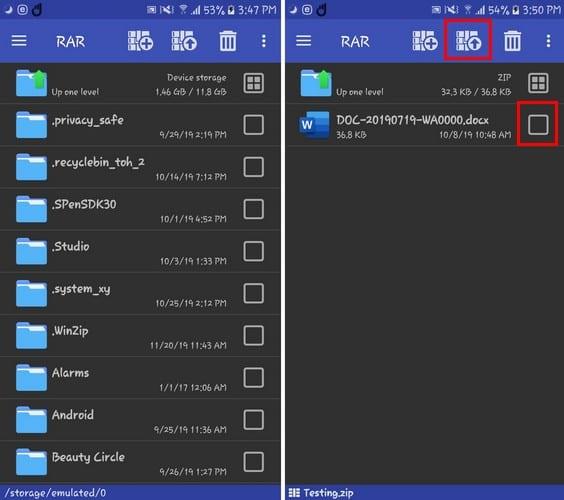
For å komprimere en fil, åpne appen og gå til filen du vil komprimere. Sørg for at boksen ved siden av filen er merket og trykk på ikonet med pilen oppover (plassert øverst). Du må angi arkiveringsalternativene, men når det er konfigurert, er du i gang.
3. 7Zipper – Filutforsker
En annen populær app du kan bruke til å zippe og pakke ut filene dine i 7Zipper . Når du har installert appen, vil den forklare hva hvert alternativ kan gjøre. På den måten overlater du ikke noe til tilfeldighetene og trykker på feil valg.
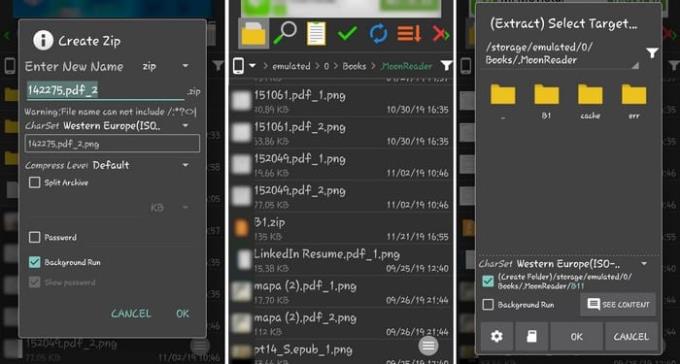
Du kan raskt komprimere en fil ved å gå til der du har filen og trykke lenge på den. Et nytt vindu med et stort utvalg av alternativer som:
- Velg modus
- Kopiere
- Bevege seg
- Slett
- Gi nytt navn
- Detalj
- Åpne som
- Send til
- Lag Zip
Appen kan også fungere som tekstvisning, fotokalender, medieskanner og andre nyttige ting. Appen er gratis med ikke-invasive annonser.
4. Enkel Unrar, Unzip og Zip
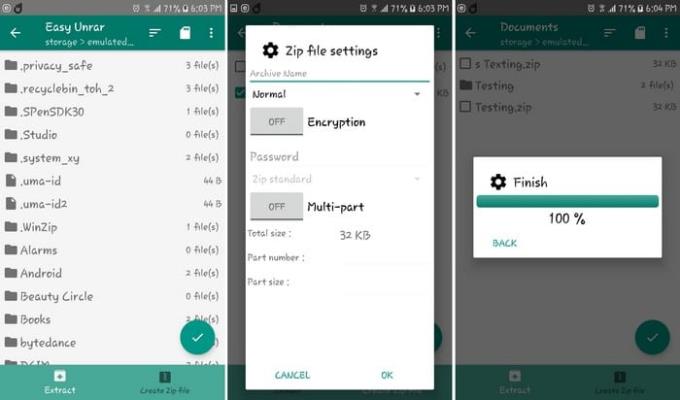
Å komprimere filer er også en enkel oppgave på Easy Unrar . Appen er nybegynnervennlig og bombarderer deg ikke med for mange funksjoner eller annonser.
Når du åpner appen første gang, vil du se alternativene for å pakke ut en zippet fil eller lage en av dine egne. For å komprimere den første filen, trykk på alternativet Opprett zip-fil, og hver fil vil plutselig ha en avmerkingsboks ved siden av dem.
Velg filen du vil komprimere og trykk på haken i sirkelen. Du vil også se alternativer for å kryptere filen din og legge til et passord også. Når du er ferdig med oppsettet, trykk på OK, og prosessen vil bare ta noen få sekunder.
Konklusjon
Ved å komprimere en fil kan du spare ganske mye plass som vil gjøre sendingsprosessen mye enklere. Hvilken app skal du prøve ut først? Gi meg beskjed i kommentarene nedenfor.